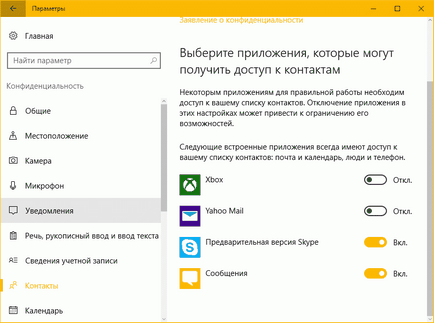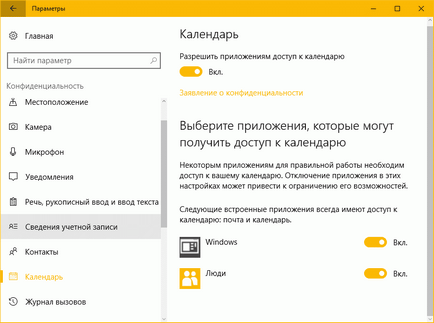Як змінити права доступу додатків в windows 10
Як змінити права доступу додатків в Windows 10.
У мобільних операційних системах, таких як Android і IOS, більшість популярних додатків запитувати дозвіл для використання певних функцій. Наприклад, Skype запитує дозвіл перед доступом до камери.
В операційній системі Windows 10, в більшості випадків програми не питають дозволу користувача для отримання доступу. Деякі додатки відомих розробників програмного забезпечення можуть запросити дозволу користувача перед доступом до камери, мікрофона, місце розташування, контакти, календар, історія дзвінків і відомості про обліковий запис, але є багато додатків, які отримують доступ до місця розташування, камері і контактам без вашої згоди.
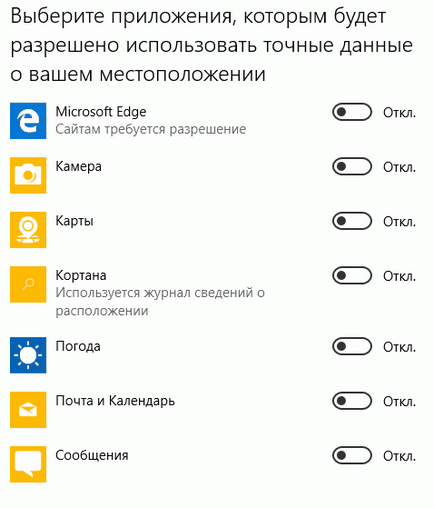
Як і в випадку мобільних додатків, ви можете переглядати і змінювати дозволу для додатків за допомогою Параметрів Windows 10.
У цьому керівництві ми розглянемо, як змінити права доступу для додатків в Windows 10.
Будь ласка, зверніть увагу, що цей метод можна застосовувати тільки до (вбудованих додатків, а також додатків з магазину), тобто ви не можете змінити права доступу традиційних програм для настільних комп'ютерів.
Дозвіл Визначення місця розташування
Додатки - Камера, Карти і Погода зазвичай намагаються отримати доступ до вашого розташування, для більш точних результатів. Якщо ви хочете, заборонити одній або декільком додаткам використовувати ваше місце розташування, ви можете змінити права доступу для кожного окремого додатка. Ось як це зробити:
Крок 1: Перейдіть в розділ Параметри> Конфіденційність> Місцезнаходження.
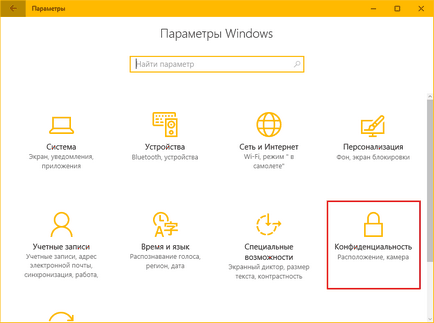
Крок 2. Щоб змінити дозволу для додатків, перейдіть вниз і увімкніть чи вимкніть послуги позиціонування для окремих додатків.
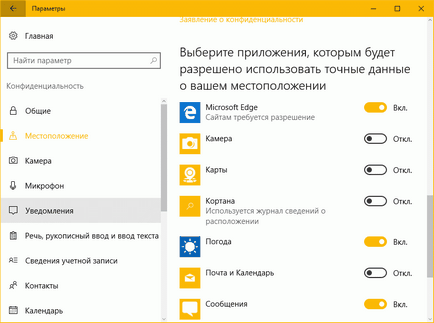
Дозволити програмам використовувати камеру
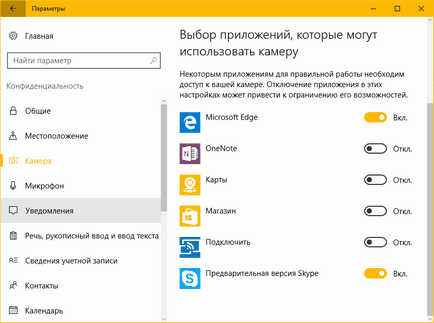
Якщо ви ніколи не використовуєте камеру, ви можете повністю відключити камеру в диспетчері пристроїв.
Зміна дозволу доступу до мікрофона
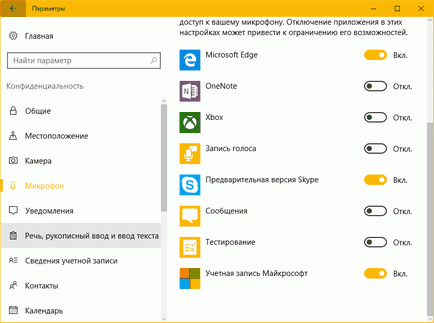
Зміна дозволів для, відомості облікового запису, контактам і календарем
Ще раз, вам необхідно перейти в Параметри> Конфіденційність> Мова, рукописне введення тексту, відомості облікового запису, контакти і календар для зміни прав доступу.